win10电池养护模式怎么设置 win10电池养护模式在哪里开启
更新时间:2024-06-14 14:57:20作者:run
在使用win10电脑时,为了延长电池的寿命和提高续航时间,微软系统引入了电池养护模式,可以帮助用户更好地管理电池的使用,从而延长电池的使用寿命,可是win10电池养护模式在哪里开启呢?下面将为您详细介绍win10电池养护模式怎么设置相关内容。
具体方法如下:
1、点击电脑左下角的搜索图标。
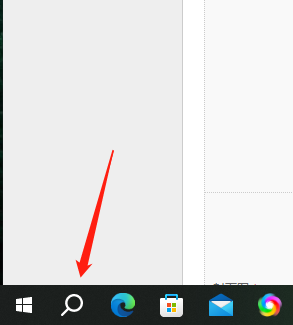
2、输入“Asus battery health charging”,然后点击打开选项
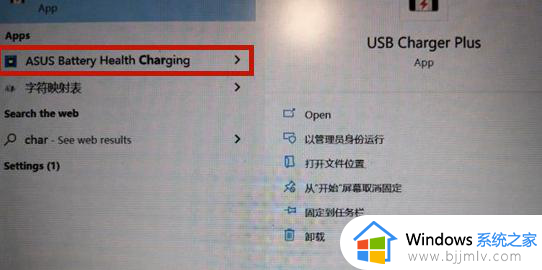
3、勾选最佳保养模式点击保存即可。
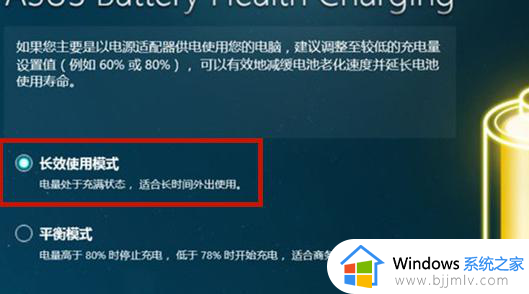
以上就是win10电池养护模式怎么设置的全部内容,还有不清楚的用户就可以参考一下小编的步骤进行操作,希望能够对大家有所帮助。
win10电池养护模式怎么设置 win10电池养护模式在哪里开启相关教程
- windows10电脑护眼模式怎么设置 win10电脑的护眼模式在哪里设置
- 电脑怎么设置护眼模式win10 win10电脑护眼模式设置在哪里
- win10开护眼模式设置方法 win10怎样开启护眼模式
- win10护眼模式怎么开 win10电脑如何开启护眼模式
- win10绿色护眼模式怎么设置 win10电脑屏幕护眼模式设置教程
- 电脑护眼绿色模式怎么设置win10 win10如何设置绿色护眼模式
- win10怎么关闭电池保护模式?win10笔记本电脑电池保护怎么解除
- 电脑怎么关闭护眼模式win10 关闭电脑护眼模式win10设置方法
- 护眼模式win10怎么开启_win10护眼模式开启步骤
- win10怎样设置护眼模式 win10设置护眼模式具体操作方法
- win10如何看是否激活成功?怎么看win10是否激活状态
- win10怎么调语言设置 win10语言设置教程
- win10如何开启数据执行保护模式 win10怎么打开数据执行保护功能
- windows10怎么改文件属性 win10如何修改文件属性
- win10网络适配器驱动未检测到怎么办 win10未检测网络适配器的驱动程序处理方法
- win10的快速启动关闭设置方法 win10系统的快速启动怎么关闭
win10系统教程推荐
- 1 windows10怎么改名字 如何更改Windows10用户名
- 2 win10如何扩大c盘容量 win10怎么扩大c盘空间
- 3 windows10怎么改壁纸 更改win10桌面背景的步骤
- 4 win10显示扬声器未接入设备怎么办 win10电脑显示扬声器未接入处理方法
- 5 win10新建文件夹不见了怎么办 win10系统新建文件夹没有处理方法
- 6 windows10怎么不让电脑锁屏 win10系统如何彻底关掉自动锁屏
- 7 win10无线投屏搜索不到电视怎么办 win10无线投屏搜索不到电视如何处理
- 8 win10怎么备份磁盘的所有东西?win10如何备份磁盘文件数据
- 9 win10怎么把麦克风声音调大 win10如何把麦克风音量调大
- 10 win10看硬盘信息怎么查询 win10在哪里看硬盘信息
win10系统推荐